C盘磁盘清理,是Win10和Win11中内置的程序,可以从C盘中删除一些无用的垃圾文件,从而节约C盘空间,提升电脑运行程序。因此,许多用户习惯于定期使用磁盘清理来定期清理C盘空间,但有一些用户会遇到电脑磁盘清理功能没有反应。这是因为系统出现了异常,造成该功能失效。
一、C盘清理工具
金山毒霸-电脑医生-C盘瘦身是一款专业C盘清理工具,具有操作简单、安全、高效等特点,提供:大文件专清、重复文件、C盘瘦身、微信专清、QQ专清五大磁盘管理功能。
以我的电脑为例,不到几秒中就给我扫描出了几十个G的C盘空间。当中系统盘就有61G,还有其他大文件10G以及4G软件可以提供搬家,共计预计可释放76G,是不是超简单超给力。
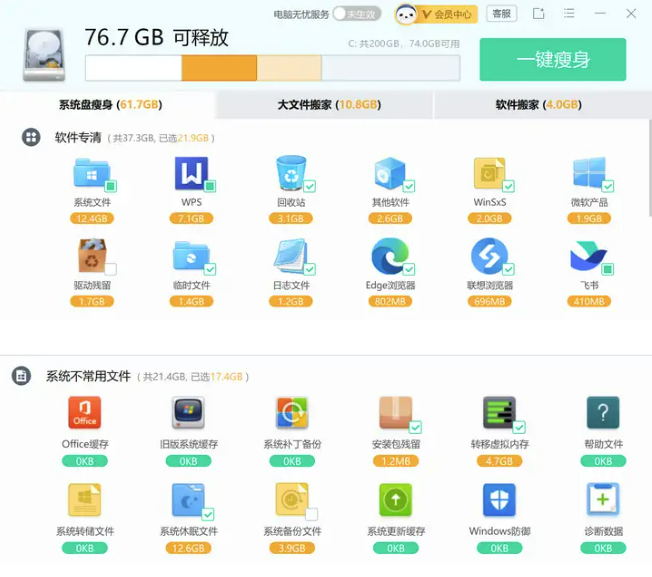
直观展示具体清理出了什么,如上图所示,其涵盖系统缓存、软件缓存、系统不常用的文件等。
其默认勾选的内容都是能安全清理的,不会影响到你正常使用系统的,可以很好解决你担心误删乱删的问题。
最后,还专门提供微信、QQ专清,支持根据图片、视频、缓存等分类清理。
二、删除临时文件
删除临时文件是释放C盘空间和加速电脑运行速度的一个有效方法。以下是通过Windows内置工具来删除临时文件的步骤:
步骤1:点击电脑桌面左下角的“开始”图标,打开“设置”里面的“系统”。
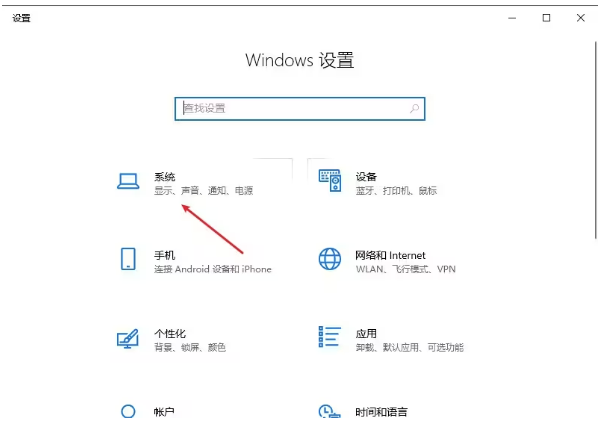
步骤2:然后选择“存储”里面的“临时文件”。
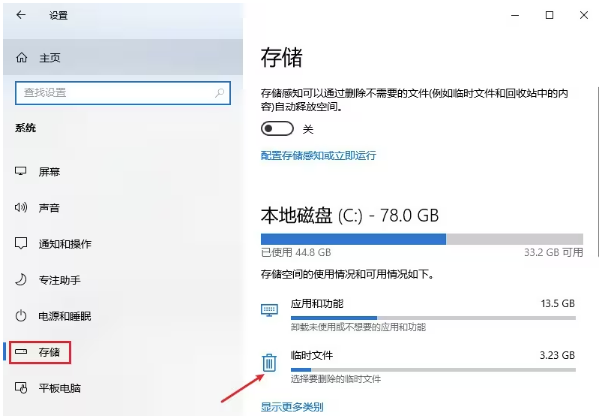
步骤3:勾选所要删除的文件,点击“删除文件”即可清理临时文件,释放空间内存。
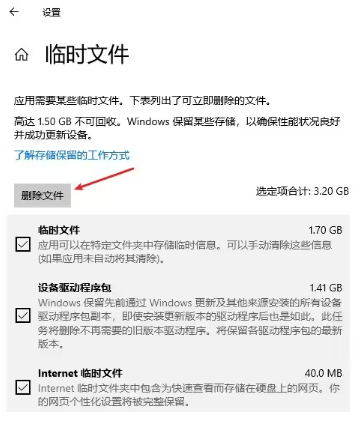
注意:使用Windows内置工具进行清理时需要注意勾选正确的清理项,避免误删重要文件。
三、常见问题:
1、电脑系统经常崩溃,怎么办?
电脑系统经常崩溃可能有多种原因,建议首先进行以下几步排查和修复:
1. 硬件问题:检查硬盘、内存、散热等硬件是否有故障,尤其注意散热问题,确保风扇运转正常,内部无积尘。
2. 驱动程序:确保所有硬件驱动程序是最新版本,尤其是显卡和主板驱动。
3. 病毒或恶意软件:使用可靠的杀毒软件进行全盘扫描,清除可能存在的病毒或恶意软件。
4. 操作系统更新:确保Windows操作系统已安装最新更新和补丁,以修复已知的漏洞和问题。
5. 软件冲突:检查最近安装的软件,尤其是安全软件和系统工具,是否存在冲突或不兼容现象。
6. 系统文件修复:使用SFC(系统文件检查器)和DISM(部署映像服务和管理工具)命令修复系统文件。
7. 磁盘检查:运行CHKDSK命令检查并修复硬盘错误。
如果以上方法都不能解决问题,建议备份重要数据后,考虑重装操作系统。
2、问题:电脑桌面图标变“白”,怎么办?
当电脑桌面图标变“白”时,可能是图标缓存损坏导致的。
可以尝试以下步骤来解决这个问题:
1. 首先,按下Ctrl+Shift+Esc打开任务管理器。
2. 在任务管理器中找到并结束explorer.exe进程。
3. 点击任务管理器中的“文件”菜单,然后选择“运行新任务”。
4. 在弹出的对话框中输入explorer.exe,点击确定重新启动资源管理器。
如果上述方法没有效果,可以尝试重建图标缓存:
1. 打开命令提示符,输入以下命令并按回车: ```shell ie4uinit.exe -show ```2. 接着输入以下命令: ```shell taskkill /IM explorer.exe /F DEL /A /Q "%localappdata%\IconCache.db" shutdown /r /f /t 00 ```
这些步骤将删除损坏的图标缓存并重启电脑,通常可以解决图标变白的问题。
3、问题:电脑出现蓝屏,怎么办?
电脑出现蓝屏问题时,首先记下蓝屏错误代码,这将帮助确定问题的根源。
接着,尝试重启电脑,看是否能正常进入系统。
如果无法进入系统,可以尝试进入安全模式,通过按下F8键选择“安全模式”启动。
在安全模式下,可以检查最近安装的驱动或软件是否引起冲突,尝试卸载或更新这些项目。
此外,运行系统文件检查工具(sfc /scannow)和磁盘检查工具(chkdsk)也能帮助修复系统文件和硬盘错误。
如果问题仍未解决,考虑使用系统还原或重新安装操作系统。








